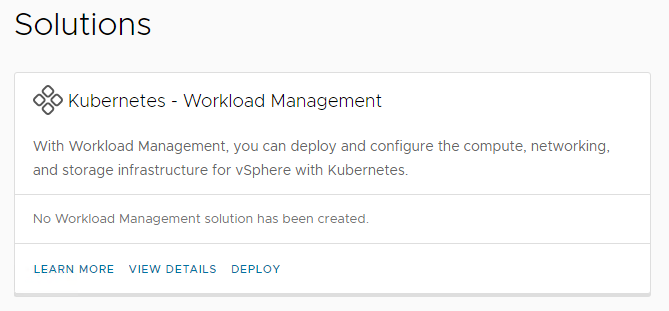Workload Management vous permet de valider l'infrastructure sous-jacente pour vSphere with Tanzu. Terminez ensuite le déploiement à l'aide de vSphere Client.
Conditions préalables
- Un domaine de charge de travail VI doit être déployé.
- Un cluster NSX Edge prêt pour Workload Management doit être déployé sur le domaine de charge de travail.
Vous devez sélectionner Workload Management sur la page Cas d'utilisation de l'assistant Ajouter un cluster Edge. Reportez-vous à l'étape 6 dans Déployer un cluster NSX Edge.
- Tous les hôtes du cluster vSphere pour lesquels vous activez Workload Management doivent disposer d'une licence vSphere with Tanzu.
- Workload Management nécessite un cluster vSphere comportant au moins trois hôtes ESXi.
- Les sous-réseaux d'adresses IP suivants doivent être définis :
- Sous-réseau non routable pour la mise en réseau de l'espace, minimum d'un sous-réseau /22.
- Sous-réseau non routable pour les adresses IP de service, minimum d'un sous-réseau /24
- Sous-réseau routable pour l'entrée, minimum d'un sous-réseau /27
- Sous-réseau routable pour la sortie, minimum d'un sous-réseau /27